Silhouette Connect – Plug-In für Adobe und CorelDRAW
Mit dem PlugIn Silhouette Connect können Sie Ihre Designs in Adobe Illustrator oder CorelDRAW wie gewohnt entwerfen und anschließend direkt an Ihren Plotter von Silhouette senden. Lästige und fehleranfällige Im- und Exportbefehle entfallen. Somit bleiben Ihre Designs im Originaldateiformat erhalten.
Silhouette Connect erkennt verschiedene Ebenen und Linienfarben problemlos. Dadurch kann die Klingen- oder Stifteinstellungen innerhalb eines Entwurfs leicht eingestellt werden. Zudem sind benutzerdefinierte Schnitteinstellungen für verschiedene Materialtypen möglich.
Außerdem können Sie, mithilfe des Silhouette PlugIns, Passermarken für Print & Cut Projekte wie Aufkleber oder Etiketten erstellen. Die aktuelle Version des PlugIns unterstützt CorelDraw X4 – X8, 2017 – 2019 (Silhouette Connect™ ist nicht kompatibel mit CorelDraw 2019 auf Mac OSX), sowie Adobe Illustrator CS4 – CS6, CC2014 – CC2020.
News • Ideen • Aktionen
Melden Sie sich für unseren Newsletter an und erhalten Sie regelmäßige Updates zu Neuigkeiten, Rabattaktionen und spannenden Anwendungsideen Rund um das Thema Plotter & Laser.
Funktionen
Nachdem Senden der Daten an Silhouette Connect öffnet sich die übersichtliche Benutzeroberfläche des PlugIn. Sie sehen ein Vorschaufenster des Projekts und sämtlichen Konfigurations-Werkzeugen.
Mithilfe dessen platzieren Sie Ihr Motiv nach Ihrem Wunsch auf der Seite.
Anschließend definieren Sie die Seiteneingenschaften und die Schnitteinstellungen. Ebenso wählen Sie hier Ihre Schneidematte aus.
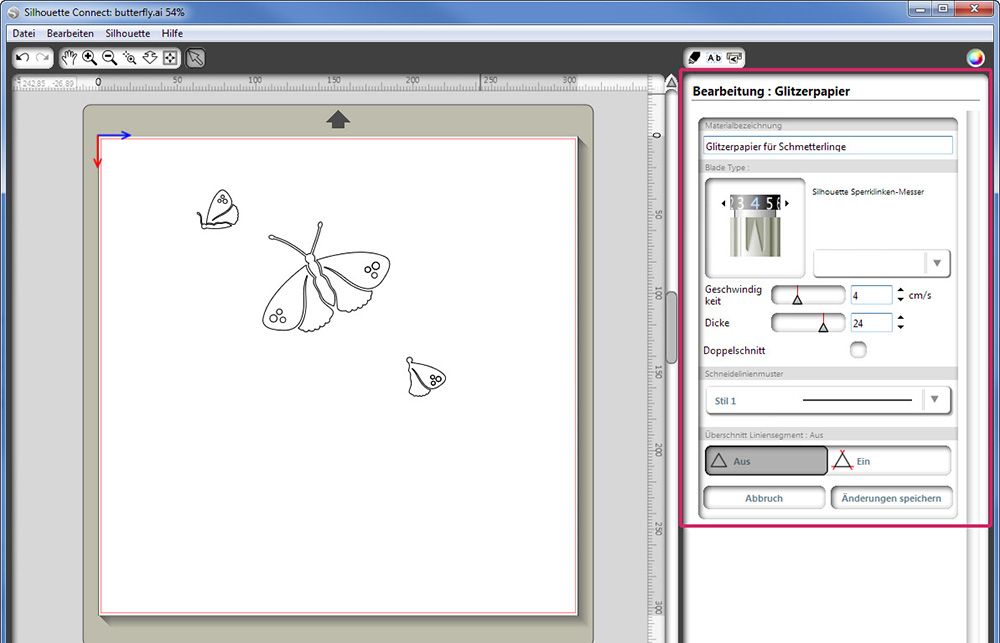
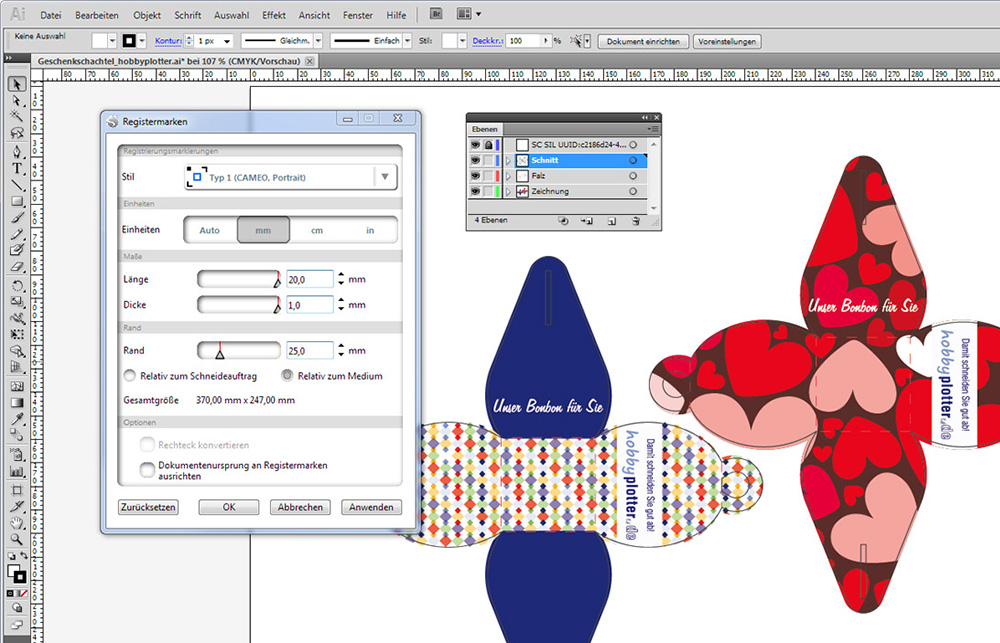

Schnitteinstellungen
Mit den Schnitteinstellungen können Sie einzelne Ebenen an- und abwählen. Zudem können Sie jeder Ebene/Farbe ein eigenes Medium zuordnen. Beispielsweise haben wir der Ebene „Blüten“ ein strukturiertes Papier zugeordnet und diese zunächst deaktiviert. Die Ebene „Schmetterlinge“ wird aus Glitzerpapier geschnitten und ist aktiviert, da wir diesen Schnitt zuerst durchführen wollen.
Für jedes Medium sind vorprogrammierte Einstellungen hinterlegt. Diese Einstellungen können individuell geändert werden. Dadurch haben Sie die Möglichkeit individuelle Vorlagen zu erstellen. In unserem Beispiel ändern wir die Voreinstellungen für „Glitzerpapier“.
Die Entgitterrahmen setzen Sie ebenfalls über das PlugIn Silhouette Connect. Sie können auch zusätzliche, automatisch generierte, Entgitterlinien einstellen.
Passermarken
Mit Silhouette Connect können für Konturschnitte nötige Passermarken definiert und gesetzt werden. Das heißt für präzise Schnitte von z.B. Aufklebern oder Etiketten setzen Sie diese Marken. Somit wird die Lage und Größe definiert.
Das Layout enthält nun neben dem Design und den Schnittlinien auch die nötigen Passermarken, welche Sie mit drucken. In unserem Beispiel handelt es sich um Geschenkschächtelchen, welche nach dem Setzen der Passermarken mit diesen ausgedruckt werden.
Für den Konturschnitt senden Sie die Daten des Projekts aus Adobe Illustrator oder CorelDRAW an das PlugIn. Nachdem Sie die Auswahl des passenden Medientyps und die Schnittparameter eingestellt haben, wird die direkte Ausgabe an den Silhouette Hobbyplotter gestartet. Ergebnis: Ein präziser Konturschnitt individuell gestalteter Projekte.
Entdecken Sie tolle Tutorials und Anleitungen auf unserem Youtube-Kanal. Oder besuchen Sie unseren Blogbereich für tolle Inspirationen.
Günstig online einkaufen
Geräte, Material, Zubehör und mehr! – Alles Rund um das Thema Plotten & Lasern.
In unserem riesigen Angebot werden Sie garantiert fündig. Darüber hinaus bieten wir großartige Vorteile für Ihren Einkauf bei uns:
- Günstige Preise
- Schneller Versand
- Lieferung aus Deutschland
- Toller Service & Beratung
- Praktische Bundles & Sets

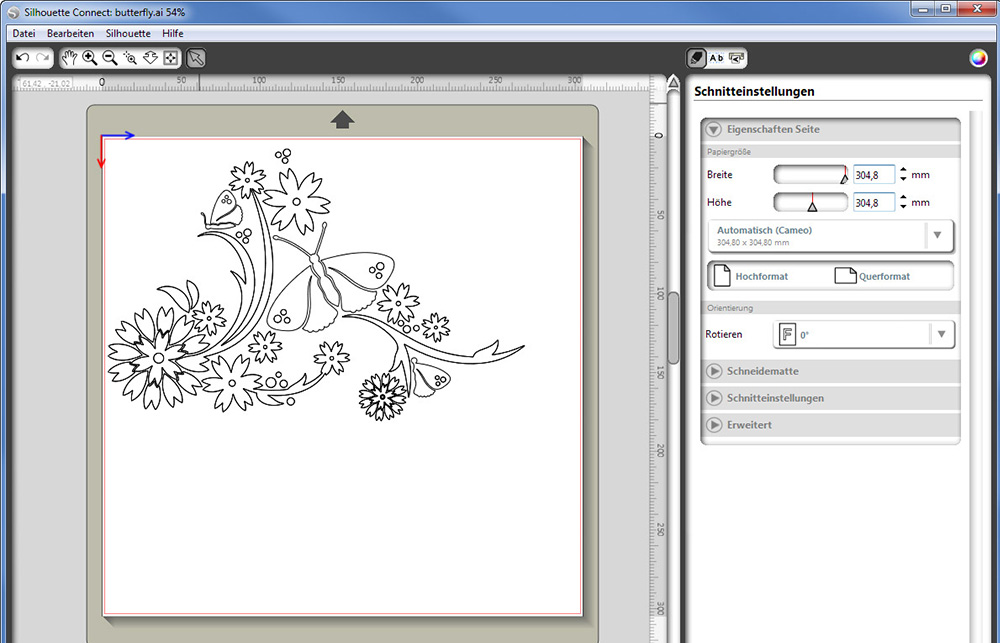
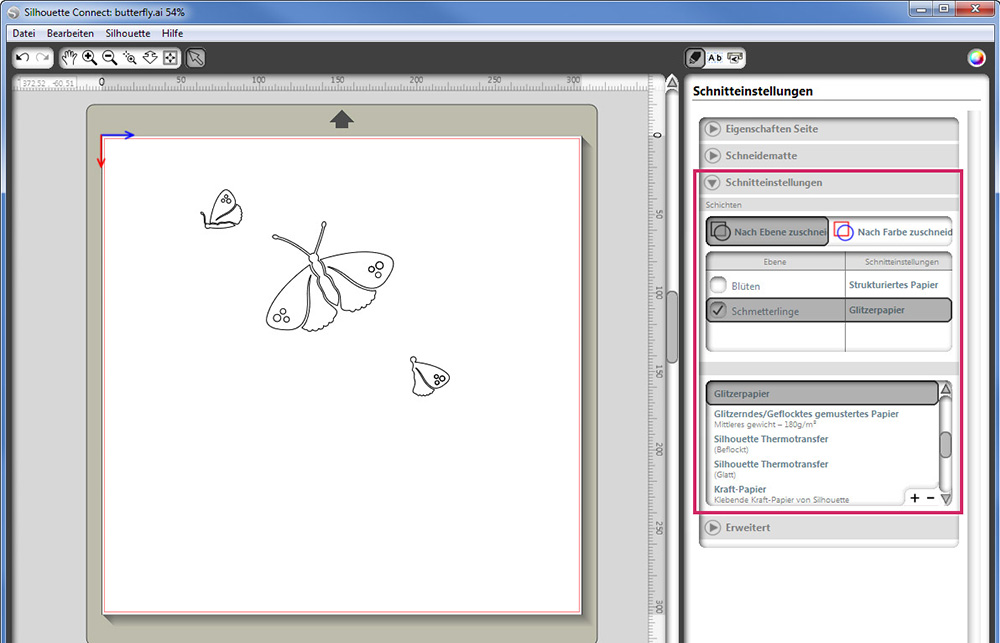
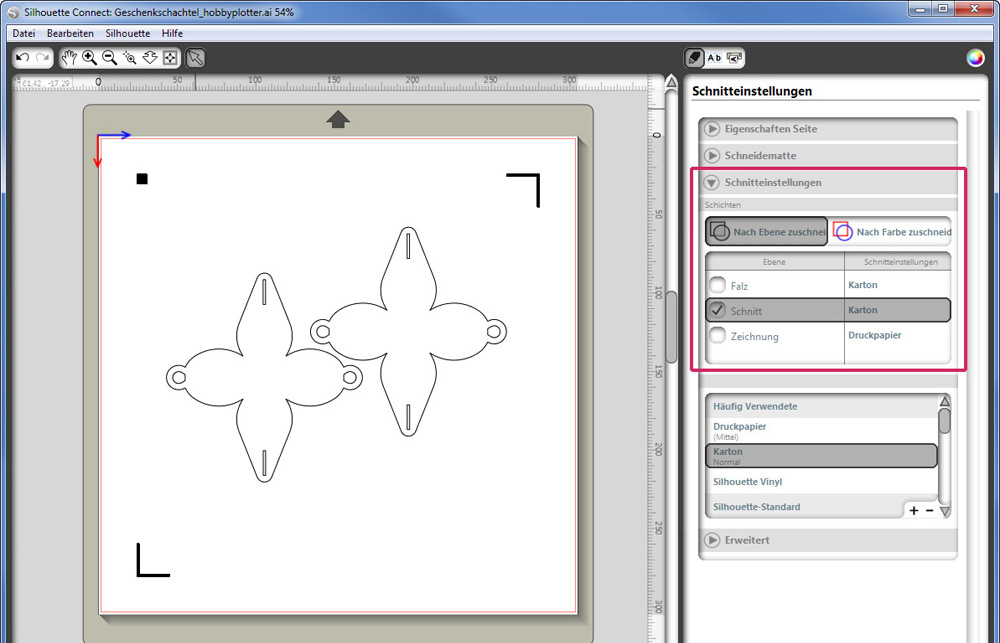
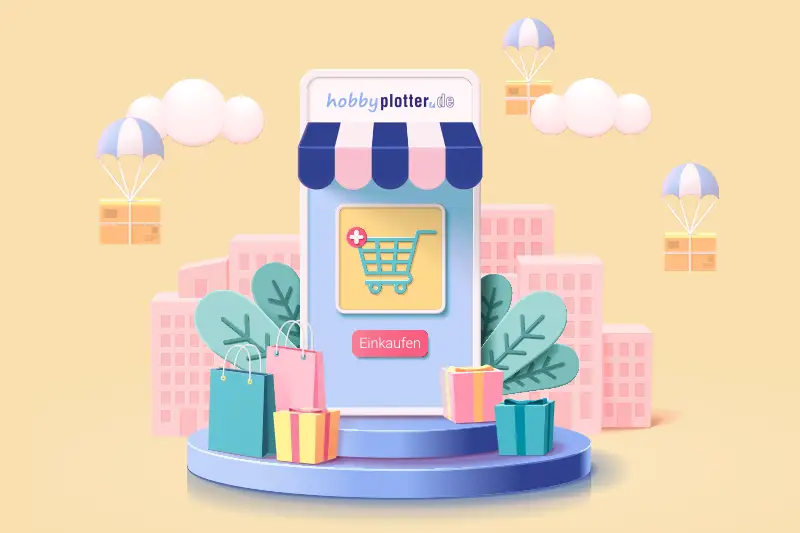

Hallo sehr geehrtes Hobbyplotter-Team,
geht die Anbindung auch für Adobe Illustrator CC2014?
Herzlichen Gruß
Christiane Weimann
Sehr geehrte Frau Weimann
Seit dem 16.12.2014 steht mit der neuen Version 1.1.246 nun auch der Support für Adobe Illustrator CC2014 und für CorelDraw X7 zur Verfügung.
können sie mir bitte mitteilen, ob die software mit dem neuen Silhouette cameo funktioniert.
danke
richard bergant
Sehr geehrter Herr Bergant
Ja, aber der neuen Version 1.1.246 wird auch das neue Model der SILHOUETTE CAMEO voll unterstützt.
Guten Tag
Kann man mit Silhouette Connect auch verschachteln? Ich meine damit die verschiedenen Teile eines Objects so anordnen lassen das es am wenigsten Material verschwendet?
Danke und freundliche Grüsse
Hallo,
nein eine Anordung ist in Silhouette Connect nicht vorgesehen. Dies kann man aber relativ einfach in der jeweiligen Grafiksoftware erledigen.
Hallo
funktioniert bei mir sehr gut mit Corel X7…
Kann ich aus Connect irgendwie die Datei auch speichern ??? Damit ich sie direkt in Silhouette Stuido laden kann ?
Hallo Herr Bayer
Nein, das geht nicht. Silhouette connect ist nur ein Ausgabewerkzeug für den Hobbyplotter.
Hallo,
da ich Creative Cloud Nutzer von Adobe bin, habe ich auch immer die aktuellsten Versionen von Illustrator. Diese hier ist ja nun bis CC 2014 kompatibel. Was passiert, wenn es eine neue Illustrator Version gibt? Kann ich Connect dann einfach updaten? Oder muss ich es jedesmal neu kaufen?
Viele Grüße
Khanysha
Hallo,
es wird (nach unserem Kenntnisstand) einen kostenlosen Update geben, der dann auch mit CC2015 kompatibel ist.
Ihr Team von hobbyplotter.de
guten tag, ich benutze neuerdings Illustrator cc 2015, kann ich nun mein Silhouette connect nicht mehr nutzen?
Guten Tag,
die Version CC2015 ist aktuell gerade 5 Tage alt. Das ist natürlich etwas kurzfristig um auch schon ein dazu passendes Silhouette connect bieten zu können. Es wird ein Update für Silhouette connect entwickelt werden, das dann auch für Illustrator CC2015 freigegeben wird.
Hierzu muss ich aber noch um etwas Gedult bitten. Aktuell gehen wir von 2-3 Monaten aus. Wir informieren, sobald diese Version verfügbar sein wird.
Bitte nutzen Sie bis zu diesem Zeitpunkt die Version Illustrator CC2014 weiter.
geht es nun mit CC2015??
und auch für den CURIO??
Hallo Kerstin,
vielen Dank für deinen Kommentar.
Silhouette Connect ist nun mit Adobe Illustrator® 2015 und Silhouette Curio kompatibel.
Liebe Grüße
Hallo,
kann ich mit Silhouette Connect in Illustrator erst drucken und dann mit dem Cameo die Kontur schneiden? Bei Silhoutte Studio funktioniert das immer nur sehr mühsam wenn ich eine Datei, die ich mit Illustrator erstellt habe, da immer nur die Konturlinie importiert wird und ich die Druckfläche immer separat einfügen und die Größe anpassen muss.
Vielen Dank im Voraus!
Ja, das geht ohne Probleme.
Hallo, ich arbeite mit AI CS6. Vor ein paar Tagen ist Silhouette Connect immer abgestürzt. Nach dem Update (und auch nach dem Installieren der ersten Version) funktioniert es gar nicht mehr. Es ließ sich aus Illustrator heraus nicht mehr öffnen. Jetzt wird es zwar wieder geöffnet, aber es erscheint nur eine weiße Seite und nicht die Datei, die ich aus Illustrator heraus öffnen und schneiden möchte. Woran kann das liegen?
Hallo Carola,
vielen Dank für deinen Kommentar.
Kannst du bitte mal schauen, ob dies mit der neuesten Version behoben ist?
Diese findest du in unserem Downloadbereich unter http://www.hobbyplotter.de/download/content/index.php?id=46
LG Das Team von hobbyplotter.de
Hallo,
Kann man Silhouette portrait über Silhouette Connect mit Corel Draw 12 verbinden?
Danke.
Slavisa
Corel Draw 12 ist bereits eine recht alte Version.
Mit dieser liegen uns leider keine Erfahrungen vor – Somit können wir leider keine Aussage dazu treffen.
LG Das Team von hobbyplotter.de
Hallo, ich würde gerne das Corel Plugin mit Corel Draw X7 Home and Student einsetzen. Diese Version von Corel ist in den Funktionen reduziert. VBA und z.B. DWG/DXF-Im und auch Export sind leider deaktiviert -was mir vor dem Kauf nicht bewusst war :-/. Funktioniert Ihr Plugin „Silhouette Connect“ mit meiner Version?
Für das Plugin Silhouette Connect ist die VBA-Unterstützung durch Corel Draw leider zwingend notwendig.